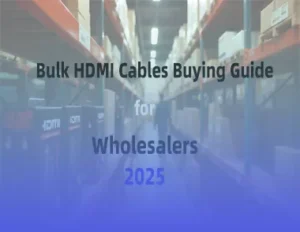Índice
Muitas vezes, você pode consertar problemas de HDMI do Xbox em casa. Comece verificando o cabo HDMI Verifique se há danos em ambas as extremidades. Experimente uma porta HDMI diferente na sua TV. Desligue e ligue o Xbox desconectando-o por 30 segundos. Se a tela permanecer em branco, redefina as configurações de vídeo do console. Muitos usuários resolvem problemas de HDMI com estas etapas. Para portas danificadas ou pinos tortos, você pode precisar de ajuda profissional para consertar problemas de HDMI do Xbox. Sempre verifique a garantia antes de abrir o console.
Principais conclusões
Comece a corrigir problemas de HDMI do Xbox examinando o cabo HDMI e as conexões. Verifique se estão quebrados ou soltos. Tente usar outras portas de TV ou uma tela diferente. Isso ajuda a verificar se o problema é com o Xbox ou com a TV. Desligue o Xbox e desconecte-o da tomada por 30 segundos. Isso pode corrigir pequenos problemas. Altere as configurações de vídeo do Xbox para baixa resolução se a tela estiver em branco ou não houver sinal. Limpe a porta HDMI com ar comprimido e uma escova macia. Isso remove poeira e sujeira. Use cabos HDMI de boa qualidade e certificados que funcionem com o Xbox e a TV. Certifique-se de que eles sejam compatíveis com recursos como 4K e HDR. Se a porta HDMI estiver quebrada ou os pinos estiverem tortos, procure ajuda de um profissional. Isso mantém sua garantia segura. Cuide da sua porta HDMI sendo cuidadoso com os cabos. Mantenha a porta limpa e não desconecte os cabos com muita frequência.
Início rápido para consertar o HDMI do Xbox

Verifique o cabo e as conexões
Comece inspecionando o cabo HDMI. Procure por danos visíveis, como pontas desfiadas ou conectores tortos. Um cabo danificado costuma causar perda de sinal ou tela em branco. Desconecte o cabo HDMI do Xbox e da TV. Examine ambas as portas em busca de poeira ou resíduos. Use uma escova macia ou ar comprimido para limpá-las, se necessário.
Em seguida, reconecte o cabo HDMI firmemente. Certifique-se de que ele esteja encaixado no Xbox e na TV. Conexões frouxas podem interromper o sinal. Se você tiver outro cabo HDMI, tente trocá-lo. Às vezes, o problema é o próprio cabo, não a porta. Esta verificação simples pode ajudar você a corrigir problemas com o HDMI do Xbox rapidamente.
Dica: Sempre use cabos HDMI de alta velocidade compatíveis com 4K ou HDR se o seu Xbox e TV suportarem esses recursos. Cabos de qualidade inferior podem não transmitir o sinal corretamente. Leia nossa última publicação para 6 fatores que afetam a qualidade do cabo HDMI.
Teste diferentes TVs ou monitores
Se o seu Xbox ainda não exibir imagem, tente conectá-lo a uma TV ou monitor diferente. Esta etapa ajuda a descobrir se o problema está no seu Xbox ou no seu monitor. Use o mesmo cabo HDMI para este teste. Se o Xbox funcionar em outra tela, a sua TV ou monitor original pode ter uma porta HDMI com defeito.
Se você observar o mesmo problema em vários monitores, o problema provavelmente está no seu Xbox ou no cabo HDMI. Este processo ajuda a identificar a causa e decidir como corrigir problemas com o HDMI do Xbox.
Observação: Algumas TVs têm várias portas HDMI. Teste cada uma delas para descartar uma única porta com defeito.
Console de ciclo de energia
Um ciclo de energia pode resolver muitos problemas temporários. Desligue o Xbox completamente. Desconecte o cabo de alimentação da parte traseira do console. Aguarde pelo menos 30 segundos. Esta etapa permite que o hardware seja totalmente reiniciado.
Conecte o cabo de alimentação novamente e ligue o Xbox. Verifique se a tela retorna. Desligar e ligar novamente limpa pequenos erros na memória do sistema. Muitos usuários acham que esta etapa ajuda a corrigir problemas de HDMI do Xbox sem o uso de ferramentas.
Visão de especialista: De acordo com especialistas em reparo de hardware, desligar e ligar novamente é uma das primeiras etapas mais eficazes para resolver problemas de sinal HDMI.
Redefinir as configurações de exibição
Às vezes, o seu Xbox pode não exibir imagem devido a configurações de vídeo incorretas. Você pode redefinir essas configurações para restaurar a saída de vídeo. Este passo ajuda se você vir uma tela em branco ou se a sua TV exibir "Sem Sinal". Muitos usuários consideram este método útil quando outras etapas de solução de problemas não funcionam.
Como redefinir as configurações de exibição do Xbox:
- Desligue o Xbox completamente. Certifique-se de que a luz de energia esteja apagada.
- Pressione e segure o PoderBotão mais de 10s até que o sinal sonoro seja emitido.
- Ouça dois tons de inicialização. O primeiro tom soa imediatamente. O segundo tom soa alguns segundos depois. Solte os botões após o segundo tom.
- Seu Xbox iniciará no modo de baixa resolução (640×480). Você deverá ver uma imagem na sua TV agora.
Depois de ver a tela inicial do Xbox, vá para Configurações > Em geral > Opções de TV e tela. Altere a resolução para corresponder à sua TV. Escolha a resolução mais alta suportada pela sua TV para obter a melhor imagem.
Por que a redefinição das configurações de exibição funciona:
- Às vezes, o Xbox salva configurações de vídeo que não funcionam na sua TV.
- A redefinição força o console a usar um modo de vídeo básico suportado pela maioria das TVs.
- Esta etapa pode ajudar você a corrigir problemas de HDMI do Xbox causados por configurações incompatíveis.
Erros comuns a evitar:
- Não desconecte o cabo HDMI durante a reinicialização. Mantenha todos os cabos conectados.
- Certifique-se de segurar os botões até ouvir os dois sons. Soltá-los muito cedo pode não redefinir as configurações.
Observação: Se você ainda não vir imagem após a redefinição, tente usar uma porta ou cabo HDMI diferente. Às vezes, o problema não está nas configurações, mas no hardware.
Redefinir as configurações de vídeo é uma maneira fácil e segura de corrigir problemas de HDMI do Xbox em casa. Você não precisa de ferramentas especiais nem de habilidades técnicas. Muitos especialistas em reparos recomendam essa etapa antes de abrir o console ou procurar ajuda profissional.
Inspecionar e identificar problemas
Procure por danos físicos
Comece verificando se há algum dano visível na porta HDMI do Xbox. Remova cuidadosamente o cabo HDMI da porta. Observe atentamente as bordas da porta. Você pode notar metal torto, rachaduras ou até mesmo peças faltando. Esses sinais geralmente indicam que a porta sofreu danos físicos.
- Porta torta ou solta:A porta HDMI deve estar firme. Se ela balançar ou parecer frouxa, a conexão interna pode estar quebrada.
- Arranhões ou amassados:Danos na superfície podem afetar o encaixe e o funcionamento do cabo.
- Detritos ou poeira:Às vezes, pequenas partículas bloqueiam a conexão. Use uma escova macia para limpar a área.
Dica: Nunca use objetos pontiagudos para limpar a porta. Você pode causar mais danos.
Se você detectar algum desses problemas, pode precisar de um reparo profissional. Danos físicos geralmente impedem que a porta envie sinal para a TV.
Use uma lanterna para verificar os pinos
A porta HDMI contém pequenos pinos de metal. Esses pinos transportam os sinais de vídeo e áudio do seu Xbox para a TV. Pinos danificados ou tortos podem bloquear o sinal.
- Pegue uma pequena lanterna ou use a função de lanterna do seu telefone.
- Direcione a luz diretamente para a porta HDMI.
- Procure por pinos que pareçam tortos, empurrados para trás ou ausentes.
Uma porta HDMI em boas condições apresenta pinos retos e uniformemente espaçados. Se você observar algum pino fora do lugar, a porta pode não funcionar corretamente.
Observação: Se notar pinos tortos, não tente consertá-los com ferramentas de metal. Você pode quebrar a porta ou causar um curto-circuito.
Alguns especialistas em reparos afirmam que pinos tortos são um dos motivos mais comuns para falhas no HDMI. Se você encontrar esse problema, procure ajuda profissional.
Mensagens de erro de localização
O Xbox pode exibir mensagens de erro quando não consegue se conectar à TV. Essas mensagens ajudam você a encontrar o problema mais rapidamente.
Mensagens de erro comuns incluem:
- “Sem Sinal”na tela da sua TV
- “Resolução não suportada”no seu Xbox
- Tela preta ou piscandosem som
Se você vir essas mensagens, anote-as. Elas podem ajudar um técnico a diagnosticar o problema. Às vezes, o Xbox também exibe um guia de solução de problemas na tela.
Dica profissional: Consulte o site de suporte do Xbox para obter explicações sobre os códigos de erro. Você pode inserir o código para obter soluções passo a passo.
Identificar essas mensagens precocemente pode economizar tempo. Você saberá se o problema está na porta HDMI, no cabo ou na própria TV.
Soluções DIY para HDMI do Xbox

Limpar porta HDMI
Poeira e detritos podem bloquear a conexão entre o Xbox e o cabo HDMI. Limpar a porta HDMI é uma maneira simples de melhorar o sinal. Você não precisa de ferramentas especiais para esta etapa.
Como limpar a porta HDMI:
- Desligue o Xbox e desconecte-o da fonte de energia.
- Use uma lanterna para olhar dentro da porta HDMI. Verifique se há poeira, fiapos ou pequenas partículas.
- Pegue uma lata de ar comprimido. Segure o bico a alguns centímetros da porta. Borrife jatos curtos de ar na porta. Isso removerá os detritos soltos.
- Se notar sujeira persistente, use uma escova de cerdas macias, como uma escova de dentes limpa. Escove delicadamente o interior da porta. Não use objetos metálicos ou ferramentas afiadas.
- Deixe a porta secar por alguns minutos antes de conectar o cabo HDMI.
Dica: Limpe a porta HDMI a cada poucos meses. Isso ajuda a evitar problemas de sinal e mantém o seu Xbox funcionando corretamente.
Substituir cabo
Um cabo HDMI com defeito costuma causar problemas de exibição. Você pode corrigir problemas de HDMI no Xbox substituindo o cabo por um novo. Nem todos os cabos HDMI são iguais. Alguns cabos não suportam altas resoluções ou taxas de atualização rápidas.
Etapas para substituir o cabo HDMI:
- Desconecte o cabo HDMI antigo do Xbox e da TV.
- Inspecione o cabo para verificar se há cortes, dobras ou conectores quebrados.
- Compre um novo cabo HDMI de alta velocidade. Procure cabos com a etiqueta "HDMI 2.0" ou superior. Eles suportam recursos 4K e HDR.
- Conecte o novo cabo ao Xbox e à TV. Certifique-se de que ambas as extremidades estejam bem encaixadas.
- Ligue o Xbox e verifique se a tela funciona.
Observação: Use sempre um cabo HDMI certificado. Cabos baratos ou danificados podem causar oscilações, falta de sinal ou baixa qualidade de imagem.
Experimente um kit de reparo
Se a limpeza e a troca do cabo não resolverem os problemas com o HDMI do Xbox, você pode tentar um kit de reparo. Esses kits incluem ferramentas e peças de reposição para a porta HDMI. Você precisa de mãos firmes e paciência para esse reparo.
O que você precisa em um kit de reparo:
Ferramenta/Peça | Propósito |
Chave de fenda de precisão | Abre o gabinete do Xbox |
Ferro de solda | Remove e conecta os pinos da porta HDMI |
Porta HDMI de substituição | Substitui a porta danificada |
Pinças | Manuseia peças pequenas |
Solda | Conecta a nova porta à placa-mãe |
Como usar um kit de reparo:
- Desconecte o Xbox e coloque-o sobre uma superfície plana e limpa.
- Use a chave de fenda para abrir a caixa. Preste atenção a todos os parafusos.
- Localize a porta HDMI na placa-mãe.
- Use o ferro de solda para remover a porta danificada. Esta etapa requer cuidado. Calor excessivo pode danificar a placa.
- Posicione a nova porta HDMI. Solde cada pino com cuidado.
- Remonte o Xbox e teste a conexão HDMI.
Aviso: Soldar por conta própria pode anular sua garantia. Se não se sentir confiante, procure ajuda de um técnico profissional.
Experimentar um kit de reparo pode ajudar você a resolver problemas com o HDMI do Xbox em casa. Muitos usuários conseguem com paciência e as ferramentas certas. Se não tiver certeza, entre em contato com uma oficina de reparo credenciada.
Dicas de segurança
Antes de iniciar qualquer reparo "faça você mesmo" na porta HDMI do seu Xbox, você precisa pensar na segurança. Trabalhar com eletrônicos pode ser arriscado se você não seguir os passos corretos. Aqui estão algumas dicas de segurança importantes para ajudar você a evitar acidentes e proteger seu Xbox:
- Desligue tudo: Sempre desconecte o Xbox da tomada e remova todos os cabos antes de abrir o gabinete ou tocar em qualquer peça interna. Esta etapa protege você contra choques elétricos.
- Trabalhe em uma superfície limpa: Use uma mesa plana e limpa, com boa iluminação. Mantenha bebidas e alimentos longe do seu local de trabalho. Peças pequenas podem se perder facilmente, então use uma bandeja ou um pequeno recipiente para guardar os parafusos.
- Use the Right Tools: Only use tools made for electronics, like precision screwdrivers and plastic prying tools. Metal tools can slip and damage the motherboard or other parts.
- Avoid Static Electricity: Static can damage sensitive parts inside your Xbox. Wear an anti-static wrist strap if you have one. If not, touch a metal object to discharge static before you start.
- Handle Parts Gently: Do not force any part or cable. If something feels stuck, check for hidden screws or clips.
- Keep Track of Screws: Xbox consoles use different screws in different places. Place each screw in a labeled spot or use a screw organizer.
Dica: If you feel unsure at any step, stop and ask for help. Watching a video guide can help you understand the process better.
Extra Tips and Common Mistakes in DIY Fixes
You can improve your chances of a successful repair by following these extra tips. Many people make simple mistakes that can cause more problems. Learn from these common errors to avoid extra costs or damage.
Extra Tips:
- Take clear photos of each step as you take your Xbox apart. These photos help you remember where each part goes when you put it back together.
- Label cables and connectors with small pieces of tape. This step makes reassembly much easier.
- Use a magnifying glass to check the HDMI port and pins. Small damage can be hard to see with the naked eye.
- Test your Xbox before closing the case fully. Plug in the HDMI cable and power to check if the repair worked.
5 Common Mistakes to Avoid:
Mistake | Why It’s a Problem |
Using too much force | Can break connectors or the motherboard |
Skipping the static discharge | May cause permanent damage to components |
Mixing up screws | Wrong screws can strip threads or not fit |
Not checking warranty status | DIY repairs can void your warranty |
Rushing the process | Increases the risk of missing steps or errors |
Observação: Always check your Xbox warranty before starting any repair. If your console is still under warranty, a professional repair may be free or low-cost.
By following these tips and avoiding common mistakes, you can fix your Xbox HDMI port safely and effectively. Take your time and stay organized for the best results.
Professional HDMI Port Repair: When DIY Fails

Finding Certified Technicians
If you cannot fix Xbox HDMI problems at home, find a certified technician. Certified technicians have special training for fixing gaming consoles. They use the right tools and follow safety steps. You can find certified repair centers on the Xbox official website. You can also search for local electronics repair shops with good reviews. Always ask if the technician has worked on Xbox Series X or Series S models before. This helps you avoid mistakes that could make your console worse.
Dica: Ask if the repair center gives a warranty for their work. A warranty means the technician trusts the repair quality.
The Repair Process
Professional repair centers use careful steps to fix Xbox HDMI ports. When you pick a trusted service, you get clear steps and good updates. Here is what usually happens:
- You send your Xbox to the repair center. You pay for shipping to them, but they pay to ship it back.
- The technician checks your console for damage. If your device was opened or has software issues, the center may not take it.
- The technician removes the broken HDMI port with special tools. They solder a new port onto the motherboard. Soldering joins metal parts with melted metal.
- After the repair, the technician tests your Xbox to make sure the HDMI port works. They check for a clear picture and sound.
- The repair center usually finishes in 2-3 business days. If they cannot fix your console, they refund your money, minus shipping.
- Most professional repairs come with a 90-day warranty. If the same problem happens again, you can get it fixed for free during that time.
Customers often say they like the fast service and good repair quality. You can trust a certified technician to fix Xbox HDMI problems safely and correctly.
Cost Considerations
Professional HDMI port repair costs more than DIY fixes, but it gives you peace of mind. The price depends on your Xbox model and the repair center’s rates. Most repairs include the cost of parts, labor, and return shipping. You should also think about the cost to ship your console to the repair shop.
Some repair centers do not take consoles that were opened or fixed before. If you try to fix Xbox HDMI ports yourself and make a mistake, you might pay more for a professional to fix it later. Always check if your Xbox is still under warranty before you pay for a repair. Sometimes, the manufacturer will fix it for free.
Observação: A professional repair may cost between $80 and $150, depending on where you live and your Xbox model. Always ask for a price quote before you agree to the repair.
Cost and Warranty Info
Repair Costs by Model
The price to fix an Xbox HDMI port depends on your Xbox model and the repair shop you pick. Newer consoles, like the Xbox Series X, usually cost more to fix. This is because they have newer hardware and smaller ports. Most repair shops will show you a price list before they start. You can check the table below for common prices:
Repair Service Type | Xbox Model(s) | Cost Estimate (USD) | Additional Details |
HDMI Port Replacement | Xbox Series X (newer) | Approx. $149 | Professional repair service |
HDMI Port Replacement | Xbox One | $89 – $129 | Microsoft official repair |
HDMI Port Replacement | All models | $80 – $150 (third-party) | Includes 90-day warranty from some providers |
Collection & Delivery Service | All models | $25 – $45 | Shipping and handling fees may apply |
Bench Fee (if no repair) | All models | $25 | Charged if you decline repair after diagnosis |
Repair Turnaround Time | All models | 1 hour to 3 business days | Typical repair duration |
Warranty on Repair | All models | 90 days to 6 months | Service guarantee for repairs |
Dica: Always get a written price before you agree to a repair. This helps you know the cost and avoid extra fees.
Warranty Impact
Your Xbox warranty can change if you try to fix the HDMI port yourself. If you open your Xbox and break something or make changes, you might lose your warranty. Microsoft’s warranty does not cover damage from fixing it yourself or using non-official parts. If you use a professional repair shop, especially one approved by Microsoft, your warranty stays safe.
Most professional repairs come with their own warranty, often for 90 days. For example, some shops like IFIX New York give a 90-day warranty for HDMI port repairs. If you get your Xbox fixed by Microsoft, you get a one-year hardware warranty. Using a pro repair shop also helps keep your data safe and gives you peace of mind.
Aspecto | DIY Repairs Impact | Professional Repairs Impact |
Warranty Coverage | Voids warranty if you damage or modify | Maintains warranty if done by authorized service |
Warranty Duration | N/A | 1 year (Microsoft), plus 90 days (repair shop) |
Repair Cost Range | N/A | $80 – $150 (third-party), $89 – $129 (Microsoft) |
Warranty Exclusions | Physical damage, unauthorized changes | Covered if repaired by professionals |
Repair Turnaround Time | N/A | 2-10 business days |
Observação: Fixing your Xbox yourself may look cheaper, but you could lose your warranty. Getting a pro repair keeps your warranty and often comes with a service promise.
Using Official Parts
Using official parts for your Xbox HDMI repair is the best choice. These parts are made to fit and work well with your Xbox. Official parts meet Microsoft’s standards. They help your Xbox last longer and stop new problems from happening. Many repair shops use real parts, which helps keep your warranty safe.
If you use fake or cheap parts, you might get bad video or loose cables. These parts can also make your Xbox fail Microsoft’s warranty checks. Always ask your repair shop if they use real or certified parts.
- Benefits of using official parts:
- Reliable performance and compatibility
- Maintains warranty coverage
- Reduces risk of future HDMI problems
🛠️ Dica profissional: Pick repair shops that say they use real Xbox parts. This keeps your Xbox and your warranty safe.
Prevent Future HDMI Problems

Handle Cables Safely
You can prevent HDMI port problems by handling your cables with care. Always grip the HDMI connector, not the cable itself, when you plug or unplug it. Pulling on the cable can loosen the connection or damage the port. Make sure the cable lines up straight with the port before you insert it. Forcing the cable at an angle can bend the pins inside the port.
Try to avoid moving your Xbox while the HDMI cable is connected. Sudden movements can put stress on the port and cause it to loosen over time. If you need to move your console, disconnect all cables first. Use cable management tools, like clips or ties, to keep your cables organized and prevent tangling. This reduces the risk of accidental pulls.
Dica: Use HDMI cables that are the right length for your setup. Extra-long cables can get caught or pulled more easily.
Keep Ports Clean
Dust and debris can build up in your HDMI port and cause connection issues. You should check the port every few months. Use a flashlight to look inside the port for dust or lint. If you see any, use a can of compressed air to blow it out. Hold the can upright and spray short bursts to avoid moisture buildup.
Never use metal objects or sharp tools to clean the port. These can scratch the contacts or push debris further inside. If you notice stubborn dirt, use a soft-bristled brush, like a clean toothbrush, to gently sweep it away. Make sure your Xbox is turned off and unplugged before you clean the port.
Observação: Keeping the area around your Xbox clean also helps reduce dust buildup inside the ports.
Avoid Common Mistakes
Many HDMI port problems happen because of simple mistakes. You can avoid these issues by following a few easy rules:
- Do not force the HDMI cable into the port. If it does not fit, check for bent pins or debris.
- Avoid using cheap or damaged cables. Low-quality cables can cause signal loss or even damage the port.
- Do not leave your Xbox in a place where cables can be tripped over or pulled. This can yank the cable out and harm the port.
- Check your cables and ports regularly for signs of wear or damage. Replace any cables that look frayed or bent.
Here is a quick table to help you remember what to avoid:
Mistake | What Can Happen |
Forcing the cable | Bent pins, broken port |
Using damaged cables | Poor signal, port damage |
Ignorando o acúmulo de poeira | Problemas de conexão |
Movendo o Xbox com os cabos conectados | Porta HDMI solta ou quebrada |
Dica profissional: Reservar alguns minutos para verificar seus cabos e portas pode economizar tempo e dinheiro a longo prazo. Prevenir danos é mais fácil do que tentar consertar problemas com o HDMI do Xbox mais tarde.
Como proteger sua porta HDMI de danos futuros
Você pode manter a porta HDMI do seu Xbox funcionando por anos se seguir alguns hábitos inteligentes. Muitos jogadores ignoram essas etapas, mas elas fazem uma grande diferença. Aqui estão as melhores maneiras de proteger sua porta HDMI contra danos futuros:
1. Use cabos e acessórios de qualidade
Escolha cabos HDMI certificados que correspondam às especificações do seu Xbox. Cabos de alta qualidade se adaptam melhor e duram mais. Cabos baratos ou de marcas diferentes costumam ter conectores fracos. Estes podem entortar ou quebrar a porta com o tempo. Procure cabos com a etiqueta "HDMI 2.0" ou superior. Eles suportam recursos 4K e HDR.
Dica: Substitua qualquer cabo que pareça frouxo ou desgastado. Um encaixe firme ajuda a evitar perda de sinal e danos físicos.
2. Apoie o cabo
Cabos HDMI pesados ou longos podem puxar a porta para baixo. Essa tensão pode afrouxar a conexão ou entortar os pinos internos. Você pode usar presilhas ou braçadeiras para prender o cabo ao suporte da TV ou à parede. Esse suporte alivia o peso da porta.
3. Evite conectar e desconectar com frequência
Cada vez que você insere ou remove o cabo HDMI, corre o risco de desgastar a porta. Tente instalar o seu Xbox em um local onde não precise movê-lo com frequência. Se você usa o seu Xbox com diferentes TVs, considere usar um switch HDMI. Este dispositivo permite que você troque de conexão sem desconectar o cabo do seu Xbox.
4. Mantenha a área limpa e seca
Poeira, pelos de animais e umidade podem danificar a porta HDMI. Limpe a área ao redor do seu Xbox regularmente. Use um pano macio e seco para limpar as superfícies. Se você mora em um local úmido, mantenha o Xbox em um ambiente seco. A umidade pode causar corrosão nos contatos metálicos dentro da porta.
5. Armazene seu Xbox adequadamente
Se precisar guardar o Xbox por um tempo, desconecte todos os cabos primeiro. Cubra o console com uma capa protetora contra poeira ou um pano limpo. Guarde-o em um local fresco e seco, longe da luz solar direta. Isso evita o acúmulo de poeira e protege as portas contra impactos acidentais.
6. Inspecione regularmente
Verifique a porta HDMI e o cabo a cada poucos meses. Procure por pinos tortos, poeira ou conexões soltas. Os primeiros sinais de desgaste permitem que você corrija pequenos problemas antes que se tornem grandes reparos.
Dica de prevenção | Por que isso importa |
Use cabos de qualidade | Reduz o risco de portas soltas ou dobradas |
Apoie o cabo | Evita estresse na conexão HDMI |
Limite de desconexão | Prolonga a vida útil da porta |
Mantenha a área limpa/seca | Impede a entrada de poeira e corrosão |
Armazene adequadamente | Evita danos acidentais |
Inspecione regularmente | Detecta problemas precocemente |
Conselho de especialista: Especialistas em reparo de consoles afirmam que a maioria das falhas na porta HDMI se deve à tensão no cabo ou ao acúmulo de poeira. Hábitos simples podem evitar reparos caros.
Seguindo estes passos, você protegerá a porta HDMI do seu Xbox e desfrutará de jogos sem problemas por anos. A prevenção sempre custa menos que o conserto.
Como entrar em contato com o suporte do Xbox

Como obter ajuda
Se você não conseguir consertar a porta HDMI do seu Xbox em casa, entre em contato com o Suporte do Xbox. O Suporte do Xbox oferece diversas maneiras de obter ajuda. Você pode escolher o método mais adequado para você.
- Portal de Suporte Online: Visite o Site de suporte do XboxVocê encontrará guias passo a passo, ferramentas de solução de problemas e opções de chat ao vivo. O site ajuda você a resolver muitos problemas sem esperar por uma ligação.
- Bate-papo ao vivo: Utilize o recurso de chat ao vivo para respostas rápidas. Você conversará com um agente de suporte que poderá orientá-lo sobre soluções ou ajudá-lo a iniciar uma solicitação de reparo.
- Suporte por telefone: Ligue para o Suporte do Xbox se preferir falar com alguém. O número de telefone da sua região aparece no site de suporte. O suporte por telefone ajuda com problemas urgentes ou se você precisar explicar seu problema em detalhes.
- Solicitar um reparo: Se a sua porta HDMI precisar de reparo profissional, você pode iniciar um pedido de reparo online. O portal de suporte o guiará pelo processo. Você imprimirá uma etiqueta de envio e enviará seu Xbox a uma central de atendimento autorizada.
Dica: Use sua conta da Microsoft para fazer login antes de entrar em contato com o suporte. Esta etapa ajuda o agente a encontrar os detalhes do seu dispositivo mais rapidamente.
Os agentes de suporte do Xbox sabem como lidar com problemas na porta HDMI. Eles podem verificar sua garantia, sugerir soluções e ajudar você a agendar um reparo, se necessário.
O que preparar
Antes de entrar em contato com o Suporte do Xbox, você precisa reunir algumas informações importantes. Ter essas informações em mãos tornará sua sessão de suporte mais rápida e fácil.
O que preparar | Por que isso importa |
Número de série do Xbox | Identifica o modelo exato do seu console |
Comprovante de compra | Confirma o status da garantia |
Descrição do problema | Ajuda o agente a entender seu problema de HDMI |
Etapas de solução de problemas tentadas | Mostra o que você já fez |
Mensagens ou códigos de erro | Fornece pistas para um diagnóstico mais rápido |
Fotos (se possível) | Mostra telas de danos físicos ou erros |
- Encontre seu número de série: Procure na parte traseira ou inferior do seu Xbox. Você também pode encontrá-lo no menu de configurações do console em Sistema > Informações do console.
- Escreva o que você vê: Anote quaisquer mensagens de erro, luzes piscando ou problemas na tela. Esteja preparado para explicar o que acontece quando você conecta o Xbox à TV.
- Liste seus passos: Informe ao agente quais etapas de solução de problemas você tentou. Isso ajuda a evitar a repetição das mesmas soluções.
- Prepare seu comprovante de compra: Se o seu Xbox estiver na garantia, talvez seja necessário enviar um recibo ou fatura.
Observação: Se notar danos físicos, tire fotos nítidas. Você pode enviá-las durante a solicitação de suporte. As fotos ajudam o técnico a entender o problema.
Ao preparar estas informações, você ajuda o Suporte do Xbox a resolver seu problema de HDMI rapidamente. Você também facilita o processo de reparo caso precise enviar seu console.
Conclusão
A maioria dos problemas com a porta HDMI pode ser resolvida com passos simples. Primeiro, verifique os cabos para garantir que estejam funcionando. Limpe a porta HDMI para remover qualquer poeira ou sujeira. Tente redefinir as configurações de vídeo se a tela ainda estiver em branco. Se esses passos não ajudarem, peça ajuda a um técnico certificado. Sempre verifique a garantia e os custos de reparo antes de abrir o seu Xbox. Muitas pessoas consertam problemas com o HDMI do Xbox em casa, mas especialistas podem ajudar se você precisar.
Perguntas frequentes
Quais são os sinais de uma porta HDMI do Xbox danificada?
Você pode ver uma tela em branco, imagens piscando ou mensagens de "Sem Sinal". Às vezes, o cabo HDMI parece frouxo ou não encaixa perfeitamente. Pinos tortos dentro da porta também indicam danos.
Posso consertar um pino HDMI torto sozinho?
Não tente consertar pinos tortos com ferramentas de metal. Isso pode quebrar a porta ou causar um curto-circuito. Técnicos profissionais utilizam ferramentas e habilidades especiais para esse reparo.
O reparo da porta HDMI apagará meus dados de jogo?
Reparar a porta HDMI não apaga seus jogos ou dados salvos. Seus arquivos permanecem seguros no disco rígido. Sempre faça backup dos dados importantes antes de qualquer reparo para maior segurança.
Quanto tempo demora um reparo profissional da porta HDMI?
A maioria das oficinas de reparo conclui os reparos da porta HDMI em um a três dias úteis. Algumas oferecem serviço no mesmo dia. O prazo de entrega pode ser adicional se você enviar seu Xbox pelo correio.
O uso de um cabo HDMI de terceiros afeta meu Xbox?
Usar um cabo HDMI de alta velocidade certificado funciona bem. Cabos baratos ou sem marca podem causar baixa qualidade de vídeo ou problemas de conexão. Sempre escolha cabos com a etiqueta "HDMI 2.0" ou superior para obter melhores resultados.
O que devo fazer se meu Xbox ainda estiver na garantia?
Entre em contato com o Suporte do Xbox antes de tentar qualquer reparo. Abrir o seu Xbox ou usar peças não oficiais pode anular a garantia. A Microsoft pode consertar seu console gratuitamente se ele ainda estiver coberto.
Quanto custa substituir uma porta HDMI do Xbox?
Os custos de reparo variam de $80 a $150, dependendo do modelo do seu Xbox e da oficina. Os reparos oficiais da Microsoft podem custar mais, mas protegem sua garantia. Sempre peça um orçamento primeiro.
Poeira na porta HDMI pode causar problemas?
Sim, poeira ou detritos podem bloquear a conexão e causar perda de sinal. Limpe a porta com ar comprimido ou uma escova macia. Nunca use objetos de metal, pois podem danificar a porta.